网上招投标操作手册—供应商
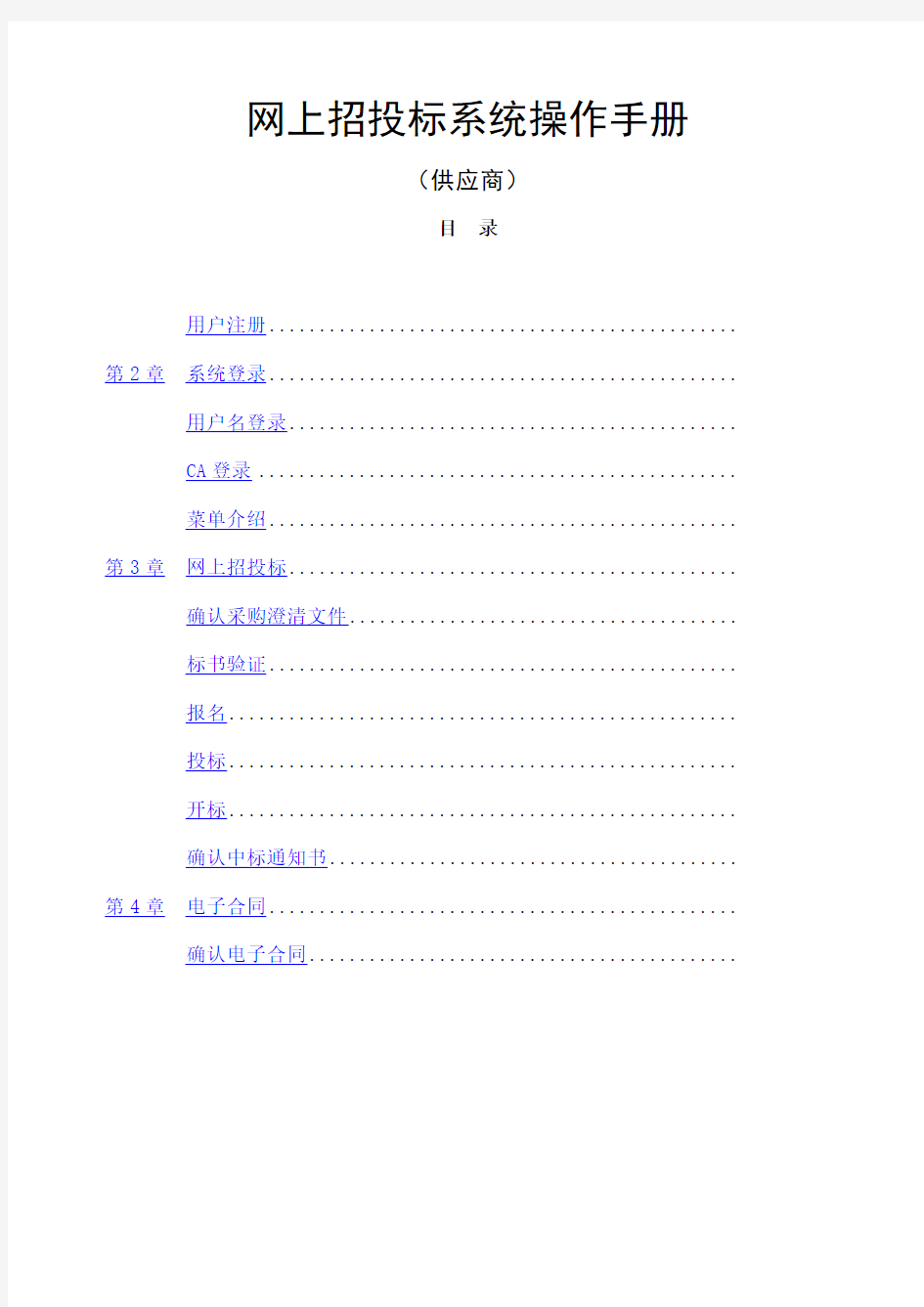
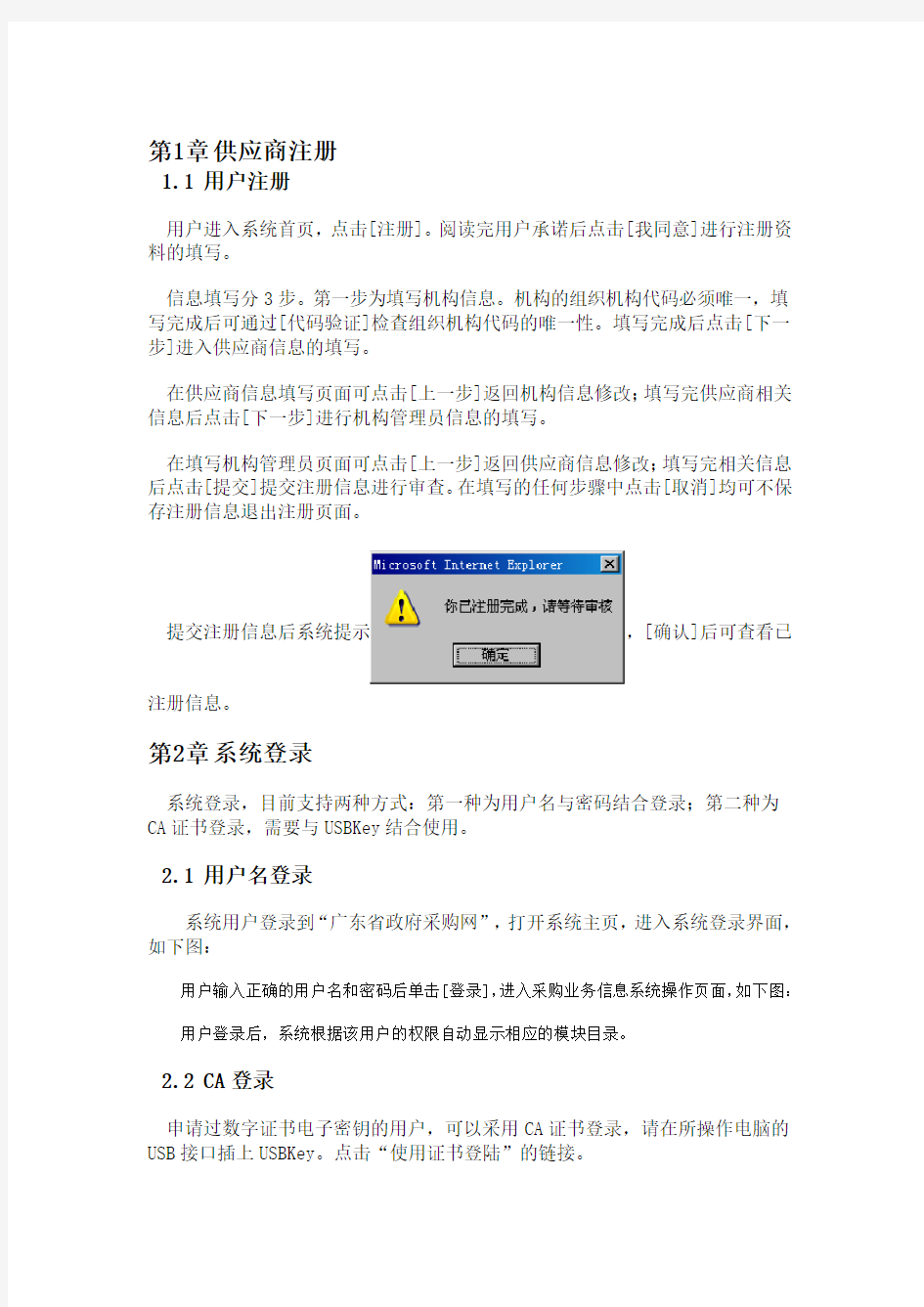
网上招投标系统操作手册
(供应商)
目录
用户注册............................................... 第2章系统登录...............................................
用户名登录.............................................
CA登录................................................
菜单介绍............................................... 第3章网上招投标.............................................
确认采购澄清文件.......................................
标书验证...............................................
报名...................................................
投标...................................................
开标...................................................
确认中标通知书......................................... 第4章电子合同...............................................
确认电子合同...........................................
第1章供应商注册
1.1用户注册
用户进入系统首页,点击[注册]。阅读完用户承诺后点击[我同意]进行注册资料的填写。
信息填写分3步。第一步为填写机构信息。机构的组织机构代码必须唯一,填写完成后可通过[代码验证]检查组织机构代码的唯一性。填写完成后点击[下一步]进入供应商信息的填写。
在供应商信息填写页面可点击[上一步]返回机构信息修改;填写完供应商相关信息后点击[下一步]进行机构管理员信息的填写。
在填写机构管理员页面可点击[上一步]返回供应商信息修改;填写完相关信息后点击[提交]提交注册信息进行审查。在填写的任何步骤中点击[取消]均可不保存注册信息退出注册页面。
提交注册信息后系统提示,[确认]后可查看已注册信息。
第2章系统登录
系统登录,目前支持两种方式:第一种为用户名与密码结合登录;第二种为CA证书登录,需要与USBKey结合使用。
2.1用户名登录
系统用户登录到“广东省政府采购网”,打开系统主页,进入系统登录界面,如下图:
用户输入正确的用户名和密码后单击[登录],进入采购业务信息系统操作页面,如下图:用户登录后,系统根据该用户的权限自动显示相应的模块目录。
2.2CA登录
申请过数字证书电子密钥的用户,可以采用CA证书登录,请在所操作电脑的USB接口插上USBKey。点击“使用证书登陆”的链接。
点击“使用证书登陆”后,系统会弹出USBKey的密码输入要求,输入密码后,点击确定。
登录后的页面,与用户名结合密码登录后的页面效果是一样的。
2.3驱动下载
系统在使用CA证书进行投标前,必须在客户端下载并安装相关的驱动程序。
第一步:在登录页面,点击“驱动软件下载”链接,如图:
第二步:下载相关的驱动程序。
1、GDCAKey驱动以及投标控件,这是一个压缩包,下载后解压到本地目录,
点击“”安装程序,按顺序进行安装,如下图:
2、安装包。投标时,客户端浏览器必须采。
3、JAVA虚拟机安装程序。投标时,JDK版本必须为及以上版本。
以上软件在安装过程中,有问题,请及时与本手册中提供的咨询人员进行联系。
2.4菜单介绍
页眉:
系统页面右上角有3个图标,分别是:
:点击注销按钮,系统回到登陆界面,可重新进行用户登陆;
:点击退出按钮,退出系统,关闭当前页面;
:点击帮助按钮,获取响应帮助信息。
图标左侧显示日期和当前登陆用户。
导航栏:如图1-2-1,提示用户操作的模块。内容为用户所拥有的权限功能点。选择功能点前的+-可展开收起相关功能点,点击最小功能点导航栏右侧的操作区将显示响应功能点内容。
第3章网上招投标
3.1确认采购澄清文件
用户进入“网上招投标→确认澄清采购文件”确认采购代理机构上传的澄清文件(图3-1-3)。选择待确认的确认条目,点击【确认文件】进入确认页面(图3-1-4),用户可
点击澄清文件弹出选择
【打开】或【保存】下载文档,查看后【通过】或【不通过】澄清文件,若不通过澄清文件可通过上传附件和/或填写澄清文件反馈意见。确定结果后点击【确认】即可。
图3-1-3
图3-1-4
3.2标书验证
使用该功能可以验证所下载的标书是否真实有效。原始文件即所下载的标书。签名文件为下载标书文件时的签名文件。
3.3报名
(一)参与报名
用户进入“网上招投标→报名→参与报名”选择待报名的条目,点击【我要报名】进入报名页面,在填写完身份证号码之后点击【提交报名】即可。
(二)下载采购文件
用户进入“网上招投标→报名→下载采购文件”选择待下载采购文件的条目,点击【下
载采购文件】弹出
页面,点击采购文件将采购文件下载到本地电脑中即可。下载完成后点击【关闭】关闭该弹出页面。
(三)我已报名的项目
用户进入“网上招投标→报名→我已报名的项目”选择相应条目后点击对应按钮进行撤销报名或变更操作。
点击【撤销报名】进入撤销报名页面,填写撤销意见后点击【撤销报名】即可。
点击变更进入修改页面,修改身份证号码之后点击【提交报名】即可。
3.4投标
(一)提交投标文件
用户进入“网上招投标→投标→提交投标文件”选择待提交投标文件的条目,点击【投标】进入递交投标文件页面,页面左上角显示距离结束所剩的时间,在时间结束前填写投保金额,【下一步】进行上传投标文点击【完成】在弹出的
中输入密码为文件加密。收到系统发送的回执即说明投标文件上传成功。
(二)我已投标项目
用户进入“网上招投标→投标→我已投标项目”选择相应条目后点击对应按钮进行操作。
点击【查看投标文件】查看已上传投标文件的相应信息。
点击【查看/确认投标回执】进入同投标中收到的回执一致的页面查看。
点击【撤销投标】系统将撤销用户对于该条目的上一次投标。
撤销投标的项目可在【查看撤销回执】中查看回执信息。
点击【重新投标】可重新对撤销投标的项目进行投标。
3.5开标
(一)开启投标文件
用户进入“网上招投标→开标→开启投标文件”选择待开标的条目,点击【进入开标】进入开标页面,点击【开启解标】开启投标文件。
(二)在线确认开标一览表
用户进入“网上招投标→开标→在线确认开标一览表”选择待确认的条目,点击【签名】进入确认开标一览表页面,查看相应详细后点击【签名/确认】即确认开标一览表。
3.6确认中标通知书
用户进入“网上招投标→标后→确认中标通知书”选择待确认的条目,点击【确认】进入确认页面,在查看中标通知书之后点击【确认】即可。
第4章电子合同
4.1确认电子合同
用户进入“电子合同→管理电子合同→确认电子合同”确认采购人提交的电子合同。
选择待确认的项目列表,点击【确认】进入确认页面。查看合同信息后选择确认时间点击【确认】即可。
第5章投标注意事项
5.1注意事项
投标时请使用及以上的版本,操作系统选用Windows2000、WindowsXp 或Windows2003为佳
请使用微软自带的Explorer,不要使用诸如Mathon,腾讯TT等浏览器
投标程序是基于浏览器访问实现的,使用到OCX相关技术实现,所以需要对浏览器的安全级别进行调整,以为例,如图
选择浏览器“工具-Internet选项-自定义级别”
按照下图进行“ActiveX控件和插件”安全的相关设置
5.2常见问题及解决方法
1.用Key投标时,报Javascript错误:“对象不支持此属性或方法”,如图:
解决方法:
A、检查jdk的安装情况
B、检查浏览器ActiveX的安全设置
C、运行CMD命令,在DOS窗口环境下执行:。如下图:
上述方法都不行时,请换用其它电脑再试一次或者联系操作咨询人员。2、用Key投标时,投标文件上传到8%时,停止了。
解决办法:
需要重新安装JDK。
投标人员操作手册(60修订版)
目录 一、网上招投标用户须知 (1) 二、驱动安装说明 (3) 2.1安装驱动程序 (3) 三、检测工具 (4) 3.1启动检测工具 (4) 3.2驱动检测 (5) 3.3证书检测 (5) 3.4签章检测 (7) 四、网上办事操作 (8) 4.1登陆系统 (8) 4.2诚信库管理 (9) 4.2.1录入基本信息 (9) 4.2.2录入资质 (12) 4.2.3录入企业业绩 (12) 4.2.4录入企业获奖 (14) 4.2.5录入企业各类证书 (14) 4.3业务管理 (15) 4.3.1投标报名 (15) 4.3.2邀请函确认 (16) 4.3.3资审文件下载 (18) 4.3.4招标文件购买下载 (19) 4.3.5资审通过通知书确认 (20) 4.3.6答疑澄清补充文件下载 (21) 4.3.7资审澄清文件下载 (22) 4.3.8网上提问 (22) 4.3.9投标文件上传 (23) 一、网上招投标用户须知 注:如果是WIN7操作系统,请先关闭“用户账户控制”,然后重启电脑,重启后在关闭360等安全卫士的情况下,运行附件里面“桌面图标用户账户控 制.bat”。
按照以下步骤来操作: 1、查看是否已经安装了湖北控件包HBControl(HBCA)1.5(见附件下载),控件在网员管理系统的帮助中心——帮助文档中有下载,只需要下载湖北控件包。 下载完成后进行安装(安装的时候注意把360或者其他的杀毒软件、安全卫士暂时关闭),安装会有多个文件的分步安装和注册,请耐心等待完成。 2、控件包全部安装完成之后,必须用IE浏览器打开登录页面(请勿使用360、火狐等其他浏览器)。 在IE设置兼容性视图里面,首先把当前站点https://www.360docs.net/doc/688326118.html,添加进去。然后关闭浏览器的弹出窗口阻止程序。 3、打开IE浏览器上方的工具按钮,点击INTERNET选项,点“安全选项卡”,点击“可信站点”图标,然后将https://www.360docs.net/doc/688326118.html,加入到可信任站点(注意下方“https"选框不要勾选)。 4、点击下方“自定义级别”将“ACTIVEX控件”选项全部选择为启用。 5、插上锁,直到锁的USB驱动安装成功。 打开“开始菜单”,在程序里打开“湖北CA证书管理工具(华虹)”,输入CA 证书密码,确定能查看到证书,然后用“新点检测工具”进行逐步检测。 如果“证书检测”不通过,请尝试换一个USB口插入CA锁或者重启电脑,然后重新检测通过。 6、打开浏览器,重新打开登录界面,正常情况下,IE上方或者下方栏会跳出加载项和控件,请逐个允许加载和安装(会有多个加载项和控件),待多个加载项和控件安装完成之后,选择CA证书登录。 (如果无加载项或者控件加载,请检查IE可信任站点设置)
招标代理部各岗位职责及奖金制度6.13
招标代理部各岗位职责及奖金制度 第一章:总则 第一条目的 为了规范工资、奖金的管理,切实发挥其激励作用,参考同行规则,结合本公司实际,特制定本制度。 第二条适用部门 招标代理部 第三条部门人员配置 职位数量 部长1 招标代理从业人员2 内勤1 第四条招标代理人员工作职责 招标代理部部长 一、工作目标 1、对每一个招标代理项目质量把关,做到客户满意率100%,资料存到率100%; 2、完成公司承接的所有招标代理项目的工作任务安排,质量把关,向总经理负责; 3、负责本部门专业知识培训。 二、具体职责 1、负责招标代理项目的总体控制,参与各种与工作相关的技术会议; 2、招标代理项目前期洽谈; 3、审核招标代理合同签订; 4、审核招标方案制定; 5、审核招标全过程相关资料; 6、监督招标、开标、中标过程。 招标代理从业人员
一、工作职责 1、起草招标代理合同签订; 2、起草招标代理方案制定; 3、起草招标全过程相关资料; 4、招标、开标、中标过程工作主持; 5、对招标代理部的工作质量负责,做到客户满意率100%,资料归档率100%; 6、招标文件制作; 7、向招标代理部部长负责。 内勤 1、负责整理本部门的项目档案、以及与各相关部门完成档案交接; 2、负责收集最新的法律法规、规范性文件及行业动态,及时上报; 3、协助部长组织本部门培训、例会,整理培训、例会会议纪要并留档; 4、负责对项目负责人编制的资格预审文件、招标文件及与招标人往来函件的校对工作; 5、负责本部门招标项目的现场投标报名工作; 6、接打部门电话、收发传真,整理投标单位提出的问题; 7、负责部长交办的其它工作。 第五条招标代理工作人员禁止行为 以下行为为招标代理部工作人员禁止行为,若在工作中触犯下列行为,将视为严重违反公司规定,将给予开除的处分。 1、向除(业主)、本公司团队成员以外的人员透露招标非公开部分的信息; 2、私自以任何名义向投标单位索取(收取)费用、礼物或接受投标相关单位(人员)的宴请; 3、兼任非本公司工作; 4、向公司隐瞒客户投诉; 5、私刻公司印章; 6、私自操作项目,为自己谋利。 第六条处罚规定 1、工作质量方面: (1)招标代理从业人员,必须无条件接受公司的作业安排,并积极认真的进行招标代理任务。无故推诿、懈怠的,经认定情节严重的,报请总经理批准后,扣除当月工资500元。
电子投标操作流程(适用于电子标)
鼎立和泰建设工程有限公司 电 子 投 标 操 作 流 程 目录 一、制作电子投标所需使用工具 (2) 二、登录系统 (2) 三、投标报名 (5) 四、查看资格预审结果(如需) (9) 五、电子标书文件制作 (9) 六、资审保证金退还申请(如需) (10) 七、投标保证金退还申请 (11)
一、制作电子投标所需使用工具 二、登录系统 投标人先登录到贵阳市公共资源交易监管网(工程建设类)(https://www.360docs.net/doc/688326118.html,/),在网站的右侧有“点击进入招投标系统”,点击进入。如下图: 点击之后进入,这个网站投标人需要关注的,其中包括招标公告、
中标公示、直接发包公告、拦标价公示、资格预审入围公示、项目经理变更和暂停招投标资格公示等信息。投标人也是通过这个网站登录到招投标系统中的,根据提示点击‘请插入CA锁登录’按钮进入系统,如下图: 在登录之前需要插上投标人的数字证书(法人或者交易员,只有这两个类型的锁可以登陆),系统会自动识别身份,进入到系统当中。点击深圳CA锁,输入PIN码,登录系统。
登录之后如下图: 界面左侧是功能导航栏,列有投标人在此系统中的业务范围。点击向左的箭头还可以将导航栏隐藏。界面上方是系统名称,和当前用户信息,切换系统以及退出按钮。 注:如何区分新旧系统——新系统内投标人业务第一项为——资审文件购买,如果您看到的第一项为投标报名,则为旧系统,请点击
系统内右上方的切换系统的按钮切换到新系统 三、投标报名 投标人在贵阳市公共资源交易监管网(工程建设类)中进行报名,首先在网站中浏览招标公告,招标公告分为施工、监理、设计、勘察、设备、轨道和总承包,找到自己合适的项目,点击进入,如下图: 进入之后浏览招标公告,在界面的最下方点击【购买】按钮,如下图:
财务报表网上申报操作手册
财务报表网上申报系统操作手册 目录 一、财务报表网上申报2 1.进入“财务会计报表申报”页面2 2.下载财务报表电子表单3 3.填写并提交财务报表电子表单6 二、财务报表申报情况网上查询8 1.进入“申报区”8 2.选择查询条件8 3.查询结果9 4.查看申报数据9
一、财务报表网上申报 1.进入“财务会计报表申报”页面 (1)登录成功后即可进入XX省国家税务局首页,如下图所示。 (2)点击主菜单上的“申报区”从下拉菜单中选择“财务会计报表申报”即可以进入财务报表网上申报页面,如下图所示。
2.下载财务报表电子表单 (1)选择会计制度类型和报表所属期 进行企业所得税年度汇算清缴申报时,系统将自动在“应申报财务报表(年报)”栏目中生成应申报记录,纳税人无需手工选择所属期,可直接在“应申报财务报表(年报)”栏目中选择会计制度类型,然后点击“下载电子表单”,如下图所示。 进行企业所得税季度申报和其他税种申报时,纳税人既需要手工选择财务报表类型,也需要手工选择报表所属期。具体步骤如下: 首先进入“财务会计报表申报”区后在会计制度类型中选择所适用的会计制度,如下图所示。 然后点击“报表所属期起”右边的图标会弹出日期选择框,选择一个日期作为“报表所属期起”,如下图所示。
再点击“报表所属期止”右边的图标会弹出日期选择框,选择一个日期作为“报表所属期止”,如下图所示。 完成“会计制度类型”、“报表所属期起”和“报表所属期止”的填写后点击右边的“下载电子表单”按钮,如下图所示,即可进入下载页面。
(2)下载财务报表电子表单表单 进入下载页面后,输入验证码,点击“下载电子表单”即可下载对应的财务报表,如下图所示。有多个财务报表时,需分别点击“下载电子表单”分别下载。 点击“下载电子表单”,则会弹出财务报表下载提示框,点击“保存”,选择保存路径,将财务报表保存到本机,如下图所示。
投标人员操作手册
湖北省公共资源电子交易平台投标单位操作手册 (电子交易平台业务操作培训) 湖北省公共资源交易中心制 2014年10月10日
目录 一、网上招投标用户须知 (3) 二、驱动安装说明 (5) 2.1安装驱动程序 (5) 三、检测工具 (5) 3.1启动检测工具 (5) 3.2驱动检测 (6) 3.3证书检测 (6) 3.4签章检测 (8) 四、网上办事操作 (9) 4.1登陆系统 (9) 4.2诚信库管理 (10) 4.2.1录入基本信息 (10) 4.2.2录入资质 (12) 4.2.3录入企业业绩 (13) 4.2.4录入企业获奖 (14) 4.2.5录入企业各类证书 (15) 4.3业务管理 (15) 4.3.1投标报名 (15) 4.3.2土地整理(按招标项目)投标报名 (16) 4.3.3邀请函确认 (17) 4.3.4项目经理变更 (18) 4.3.5土地整理项目经理变更 (19) 4.3.6资审文件下载 (19) 4.3.7招标文件购买下载 (20) 4.3.8资审通过通知书确认 (21) 4.3.9答疑澄清补充文件下载 (22) 4.3.10资审澄清文件下载 (22) 4.3.11补充变更文件下载、答疑澄清文件的下载 (22) 4.3.12网上提问 (23) 4.3.13保证金确认(按标段报名) (23) 4.3.14保证金确认(按招标项目报名) (24) 4.3.15投标文件上传 (25)
一、网上招投标用户须知 注:如果是WIN7操作系统,请先关闭“用户账户控制”,然后重启电脑,重启后在关闭360等安全卫士的情况下,运行附件里面“桌面图标用户账户控 制.bat”。 按照以下步骤来操作: 1、查看是否已经安装了湖北控件包HBControl(HBCA)1.2.zip(见附件下载),控件在网员管理系统的帮助中心——帮助文档中有下载,只需要下载湖北控件包。 下载完成后进行安装(安装的时候注意把360或者其他的杀毒软件、安全卫士暂时关闭),安装会有多个文件的分步安装和注册,请耐心等待完成。 2、控件包全部安装完成之后,必须用IE浏览器打开登录页面(请勿使用360、火狐等其他浏览器)。 在IE设置兼容性视图里面,首先把当前站点 https://www.360docs.net/doc/688326118.html,添加进去。然后关闭浏览器的弹出窗口阻止程序。 3、打开IE浏览器上方的工具按钮,点击INTERNET选项,点“安全选项卡”,点击“可信站点”图标,然后将https://www.360docs.net/doc/688326118.html,加入到可信任站点(注意下方“https"选框不要勾选)。 4、点击下方“自定义级别”将“ACTIVEX控件”选项全部选择为启用。 5、插上锁,直到锁的USB驱动安装成功。 打开“开始菜单”,在程序里打开“湖北CA证书管理工具(华虹)”,输入CA证书密码,确定能查看到证书,然后用“新点检测工具”进行逐步检测。
招标代理机构网上资质管理系统使用说明
招标代理机构网上资质管理系统使用说明 Newly compiled on November 23, 2020
招标代理机构网上资质管理系统使用说明 一、登陆 用企业CA锁或密码锁登陆,点击企业资质管理: 招标代理机构资质当前情况:是最近一次经审核后的企业资质最新情况,在此不能对企业的基本信息进行变动。 二、申请 对应资质申报,可选择下面申请操作进行: 点击:延续、升级、评价、重组、新申请等,分别进入(以下:以升级为例): 1、添加申请记录 点添加进入: 填全所有字段,保存。 2、添加申报材料 点击详细内容: 将申报材料对应的所有表格填全并上传相关证件扫描件。 上传扫描件时须注意: 1、上传图片规格说明:图片格式【.jpg】图片尺寸【宽厘米】【高20厘米】图片大小【不超过700k字节】 2、【代理机构基本情况】 (附:企业营业执照、资质证书、组织机构代码证)
3、【技术负责人基本情况】(附技术负责人的身份证、职称证、劳动合同、工程建设类注册执业资格证书、社会保险缴费凭证、人事档案代理证明、从事工程管理经历证明以及任职文件和个人简历等材料)。 4、【执业人员名单】(附注册执业资格人员的身份证、职称证、工程建设类注册执业资格证书、劳动合同、社会保险缴费凭证、人事档案代理证明、从事工程招标代理经历证明)。 5、【专职人员名单】(附专职人员的身份证、职称证、工程建设类注册执业资格证书、劳动合同、社会保险缴费凭证、人事档案代理证明、从事工程招标代理经历证明)。 6、【主要代理项目】(附有效业绩证明:工程招标代理合同、中标通知书和招标人评价意见)。 3、提交 对申报表中的事项逐项进行提交,提交前须确认所填报内容准确无误,提交后不能进行改变了。 4、确认、网上盖章 在确认、网上盖章中,点击确认,对法人代表声明进行确认,生成电子文档,并用CA印章进行网上盖章。 5、下载、组卷 将提交、确认的电子文档下载,并存到本地机器上(记住保存的位置),利用电子标书生成器组成完整报卷材料。 (1)打开“金润电子标书生成器。 (2)新建一个项目(招标文件封面内容随意填写) (3)选择招标文件页签 (3)点鼠标右键,选择“添加同级目录”或“添加子目录”,按下列目录,建立“招标代理机构资质申报材料”目 录:
水利工程电子招投标平台操作手册—投标企业
水利工程电子招标投标平台操作手册(投标人) 日期:2015-1-11
目录
1投标企业操作说明 1.1平台访问地址 1.2客户端环境 ●操作系统:win7/win8/win10 ●浏览器要求:IE9以上,推荐IE最新版本。 ●浏览器配置:安全等级调到中低、将电子招投访问地址加入安全站点。 ●办公软件:office2003 、2007、2010完整版。 ●需要安装的插件:
一、签章签字需要安装的插件 1、从登录成功下载【本地注册安装包】,以管理员身份执行驱动【本 地注册安装包】中的注册.bat 文件,执行成功即可。 2、下载WORD电子签章组件,并安装。 二、登录需要安装的插件 从登录页面下载安装 1.3投标企业操作流程提示
1.3.1数字证书办理 投标企业需要办理:单位证书、法定代表人证书、固定投标人证书。 需要注意的是投标企业必须在山东省水利建设市场信用信息平台()注册并公开信用档案。 1.3.2数字证书激活
已办理数据证书的投标人,访问山东省电子招标投标交易平台,根据页面提示下载数字证书驱动程序,按提示进行安装。安装完成后就可以激活证书了,如下图: 点击【激活证书】完成激活。 证书激活顺序:先激活单位证书,然后是个人证书(法定代表人或者固定投标人) 注意:单位信息必须在山东省水利建设市场信用信息平台公开并且证书信息与公开的信息一致,才能激活成功。 1.3.3投标流程 ●固定投标人可以主动参与投标。 ●公司法定代表人可以分配项目给固定投标人,固定投标人登录电子招投标完 成项目的招投标工作。 ●公司法定代表人也可以在制作投标文件的时候指定固定投标人,由指定固定 投标人完成后续工作。
合肥投标工具操作手册
合肥招标投标中心网上招投标系统 电子标书制作工具及网上投标操作手册 版本 版本所有2012 目录 1.1环境要求 ............................................... 1.2软件安装步骤 ........................................... 1.2.1投标工具安装 ..................................... 1.3驱动程序使用 ........................................... 1.3.1证书工具 ......................................... 1.3.2检测工具 ......................................... 1.4运行软件 ............................................... 二、软件主界面及相关介绍....................................... 2.1制作投标文件流程 ....................................... 2.1.1新建投标文件 ..................................... 2.1.2资格审查卷 ....................................... 2.1.3商务标卷 ......................................... 2.1.4技术标卷 ......................................... 2.1.5生成投标文件卷 ................................... 三、菜单功能介绍............................................... 四、下载招标文件、上传投文件和远程解密介绍.....................
《社会保险网上申报操作手册》
《无变动结算操作指南》 【业务介绍】 此功能适用于当月无任何变动的参保单位 无变动结算后不需要分中心审核即可生效 1.进入社会保险企业网厅申报界面,点击【无变动结算】按钮 2.务必确认单位信息(包括单位名称等信息)无误后,再点击【确定】按钮 3.点击【是】按钮 4.点击【确定】按钮,单位无变动核定成功! 5.本月社会保险申报结算完毕,可直接查询本月结算金额。
《新增职工增加操作指南》 【业务介绍】 本功能适用于单位新增职工(包括首次参保和统筹转入人员)的申报操作新增职工申报之前请参保单位务必到所属地区县人社局办理用工登记手续外省户籍且首次在津参保人员需携带身份证原件至分中心进行信息预录入 1.进入社会保险企业网厅申报界面,点击【单位职工增加】按钮 2.分别输入【证件】(如末尾为字母,请输入大写X)【申报工资】信息 如果是三险户,请注意选择新增职工的【用工围】(农籍工) 确认信息无误后点击【确定】按钮 3.消息提示,点击【确定】按钮 4.返回首页,点击【申报业务提交】按钮
5.进入待提交申报管理界面 请确认新增职工的申报信息 包括姓名、身份证、申报工资等信息 如果新增职工的信息有误 勾选相应的人员信息 点击【删除】按钮即可 如果确认申报的信息无误 勾选该人员信息,点击【提交】按钮 6.消息提示,点击【确定】按钮,提交成功! 7.【特别提示】 如果本月所申报业务都已申报完毕且审核通过,千万别忘了点击【有变动结算】
《单位职工减少申报指南》 【业务介绍】 此功能适用于参保单位职工减少(包括离职、死亡、……)申报操作减少职工申报之前请参保单位务必到所属地区县人社局办理退工手续如果所要减少的职工存在欠缴等特殊情况则无法在网厅办理减少操作1. 进入社会保险企业网厅申报界面,点击【单位职工减少】按钮 2.输入职工【证件】(如末尾为字母,请输入大写X) 点击回车,系统会自动弹出该职工的信息 【变更原因】选择“停缴费” 确认信息无误后点击【确定】按钮 3.消息提示,点击【确定】按钮
电子招投标系统操作手册
中煤招标有限责任公司 电子招投标系统 操作手册 投标人分册
目录 目录 (2) 1. 用户注册 (4) 2. 用户登录 (7) 3. 用户首页 (8) 3.1. 修改密码和用户信息 (8) 3.2. 快捷菜单 (9) 3.3. 内网门户 (10) 4. 网上报名(公开项目) (10) 4.1. 网上报名 (10) 4.2. 已报名信息查看 (12) 5. 资格预审文件购买 (13) 5.1-资格预审文件购买 (13) 5.2-资格预审文件订单 (16) 5.3-预审文件下载 (17) 6. 资格预审文件澄清管理 (18) 6.1-预审文件澄清管理 (18) 7. 招标文件购买 (20) 7.1-招标文件购买 (20) 7.2-购买记录查看 (22) 7.3-招标文件下载 (24) 8. 招标文件澄清管理 (25) 8.1-招标文件澄清管理 (25) 9. 投标文件管理 (27) 9.1-投标文件编制 (27) 10. 网上投标 (31) 10.1-递交投标保证金 (31) 10.2-递交投标文件 (33) 11. 网上开标 (35) 11.1-进入开标大厅 (35) 11.2-投标人签到 (36) 11.3-投标人解密 (39) 11.4-投标人确认开标一览表 (41) 11.5-投标人签名 (42) 12. 评标 (44) 12.1-供应商报价 (44) 12.2-评标澄清 (45) 13. 异议管理 (46) 13.1-异议管理 (46) 14. 保证金信息查看 (48) 14.1-保证金信息查看 (48) 15. 系统管理 (50)
15.1-用户管理 (50) 15.2-部门管理 (53) 15.3-公司信息 (54) 15.4-角色管理 (57) 15.5-绑定CA证书 (60)
江苏省工程招标代理操作指南
关于转发《江苏省工程招标代理操作指南》的通知 各招标代理机构: 《江苏省工程招标代理操作指南》经有关部门批准实施,现通知各有关单位,请遵照执行。 附件: 江苏省工程招标代理操作指南 第一节代理活动基本准则 1.招标代理机构行为基本要求 1.1 代理活动中,招标代理机构应当充分了解工程的性质、规模、特点、现场环境和招标人的期望,向招标人提供必要的法律法规和政策咨询服务,按照公开、公平、公正和诚实信用的原则,依法开展招标代理服务工作,在法律法规允许的范围内保证招标人权益的实现。 1.2 招标代理机构应建立内部质量管理体系,招标代理活动中的文件和成果经分级审核后方可向招标人、投标人及监督管理机构提交、发出。
1.3 招标代理机构应制定代理工作方案,经招标人批准后,按照方案实施代理工作。 1.4 招标代理活动中的主要文件和成果,招标代理机构应按合同约定及时报送招标人,需批准的经招标人审查批准后方可发出。 1.5 招标代理过程文件以及成果文件应妥善保存。 1.6 项目组成员应当按照委托代理合同规定的工作范围和工作分配,正确履行职责。 2. 招标代理委托合同签订和人员配备 2.1 代理委托合同签订,应当使用建设行政主管部门制订的招标代理委托合同示范文本,其中主要内容(代理事项、范围、收费标准、项目组人员组成及分工、授权委托书等)必须齐全。 2.2 项目组应由二个及以上专职人员组成,所有项目组人员必须持证上岗,并按照委托合同中的人员分工开展代理业务。项目组人员到招投标监管部门或交易中心进行项目代理操作时应当佩戴如胸牌等身份标识,非项目组人员不得从事该项目的代理工作。 2.3 代理项目组长必须具有工程建设类注册资格,并负责编制资格预审文件、招标文件和组织开标活动。项目组长不能同时从事(从发布招标公告到发出中标通知书止)三个以上(不含三个)工程项目的招标代理活动。 2.4 代理委托合同实行电子备案的,应当按照合同内容,在系统中正确选择代理组成员,完整填写全部内容,上传完整的招标代理委托合同电子文本附件。
技术标投标书编制系统操作指南
商务标电子投标书的编制指南 一、商务标电子投标书的制作及流程图 1.商务标电子投标书制作步骤及各步的主要内容
3.商务标电子投标文件编制流程如下(包含计价软件的组价流程): 3.商务标电子投标书的制作方法: 第一步:新建投标工程
启动系统后首先会进入【工程向导】页面,【工程向导】页面分为【新建工程】和【打开工程】两个页签,单击【新建工程】按扭即可创建一个新的工程文件。如果是要编辑已经存在于系统中的工程文件,则直接点击【打开工程】页签,双击选中的工程文件即可打开再次进行编辑。 工程向导界面: 第二步:导入电子招标文件(格式*.ZBS) 投标人在编制商务标电子投标文件时首先从招标人那里得
到(格式为*.ZBS)的招标文件,导入商务标投标书编制系统,也就是投标人商务标投标文件的编制必须是在招标人提供的工程量清单基础上来完成。 在点击【新建投标】后,系统会自动弹出窗口要求导入电子招标文件,选择电子招标文件存放的路径和文件后,单击【打开】即可将电子招标文件的内容一次性导入到商务标投标书编制系统中。 【温馨提示】 1、在商务标投标书编制系统中导入的电子招标文件一定要保证是最新的,如获得了新的电子招标文件,一定要在系统中重新导
入,否则可能会导致废标。 第三步:导出招标清单(格式为*.YDB) 经检查导入的商务标电子招标文件内容无误后,接下来的工作就是要针对招标文件的工程量清单进行组价,但前面我们已经说过本系统只是商务标电子投标书的编制软件,而不是一个计价软件,因此我们需要将导入系统中的招标工程量清单内容转换为符合《濮阳市建设工程计价及商务标招投标数据交换规范》的招标接口数据(格式为*.ydb)供投标人在计价软件中组价时使用。 点击右键【导出河南招标清单(数据交换文件*.YDB)】, 在弹出的窗口中输入招标接口文件存放的路径和名称,单击【保
江苏省网上招投标文件制作工具说明手册
江苏省网上招投标平台电子招投标文件制作工具使用说明 江苏国泰新点软件有限公司 2012年5月
公司介绍 江苏国泰新点软件有限公司成立于1998年,长期致力于计算机软件产品的研发。公司专业提供公共资源交易和建设行业信息化整体解决方案,全力打造信息时代政府管理与服务新模式;专门为公共资源交易中心、建设行业和各级政府部门信息化提供服务。 多年来累计承接了1700多个软件项目,有5400多家政府部门正在使用本公司产品,单机版软件销售超117000套。2011年实现纯软件销售1.35亿元,合同销售总额达1.85亿元。公共资源交易行业和建筑行业的整体解决方案在国内处于领先地位。 公司现有员工700多名,其中本科以上学历的员工占总数的90%以上。公司本部在江苏省张家港市,自建自用的办公区域——“新点软件园”占地10000㎡,自有产权的办公总面积达12700㎡,是产品研发、人员培训和企业管理的中心。公司在南京设立了第二研发中心,在上海、辽宁、安徽、吉林、广西、山东、江西、浙江、河南、湖南、湖北、海南等地设立了几十个办事处或分公司。本着“为客户创造价值”的企业宗旨,为广大新老用户提供一流的软件和优质的服务。 公司先后通过了ISO9001质量体系认证、CMMI L3认证,具备涉及国家秘密的计算机信息系统集成软件资质(江苏首家)、建筑智能化工程设计与施工壹级资质、计算机信息系统集成三级资质、增值电信业务经营资格等,获得中国软件信息服务业企业信用AAA级证书,是江苏省高新技术企业、苏州市服务业重点企业、江苏省服务外包重点企业。
客户服务 电话服务——方便、快捷 全国统一服务热线电话400-850-3300。固定电话、移动电话或小灵通均可拨打,只需支付本地通话费,免长途通话费(移动电话漫游费除外)。 电话服务提供新点全线产品咨询和支持,无论您现在身处哪个地区,无论您遇到的是哪种产品的问题,只需拨打400电话,就能为您答疑解惑解决难题!远程服务——灵活、即时 通过远程服务,借助远程工具,灵活地了解您的实际情况,即时地快速处理您遇到的软件问题,最大限度保证服务质量和服务效率。 网络服务——智能、友好 登陆公司官网:.cn,进入技术支持栏目,您可以向新点智能客服提问,她将“知无不言”尽心尽力提供友好服务。 服务过程——全程监控 建有专业的呼叫中心和服务管理平台,通话全程录音,服务过程全程记录,服务进度和服务质量全程监控,一切以客户满意为目标,工作中持续过程改进。 江苏省网上招投标工具 各地区支持服务电话
工伤保险网上申报操作手册范本
江参保单位数据上报系统 使用手册
系统详解 1.登录 在社保局申请了网上申报功能的单位通过IE浏览器登录社保局申报: 登录地址1(电信):220.166.78.182:7001/l.jsp 登录地址2(移动):117.139.126.10:7001/l.jsp 注:网址中“l.jsp”是英文字母L的小写 用户名:单位编号 初始密码:123456 第一次登录时需要先修改密码,点击修改密码按钮进入修改密码界面: 在登录名一栏输入单位编号,原密码一栏输入在社保局申请开通网上申报时的初始密码,新密码一栏输入自己需要的登录密码,点击保存弹出提示后密码就成功保存: 返回开始的登录界面,在用户名一栏输入自己的单位编号,在密码一栏输入修改后密码,点击登录按钮进入申报业务界面:
2.缴费工资申报 点击左边导航栏中的“缴费工资申报”功能,进入工资录入界面:
2.1单个人员申报 如果只申报一个人的工资可以通过精确查找来确定,点击个人编号傍边的进入精确查找界面。 输入公民或者或者个人编号点击检索,查找出需要的人员 双击检索出来的人员行跳转到工资录入界面。
逐行填写申报工资数据点击保存。 2.2批量人员申报 如果需要申报全单位或多人的工资可以通过批量检索来处理。 先填写查询条件中生效年月和工资类型后直接点击检索,就可以查询出本单位所有人员的工资信息。 在序号栏勾选需要申报的人员后,逐个填写职务岗位工资、级别或薪级工资等工资组成项目后点击保存。 如果申报成功会弹出的提示界面。 然后系统会自动跳转到工资申报情况查询页面,方便经办人员核对信息。
可以根据个人编号、工资类型、数据状态、工资录入时间围来精确检索。 确认无误后需要经办人员点击上方功能分页 进入数据提交界面,点击检索后,会出现本次未提交人员列表,勾选需要提交人员的序号,点击正式提交 如果申报数据有错就会弹出 的提示界面。 点击确定后会自动跳转到错误信息列表。
投标客户端使用手册
中国华电集团公司电子商务平台 投标客户端 使 用 手 册 北京华电电子商务科技有限公司 2016年10月
第一章安装前确认事项 一安装建议 说明: 所有使用中国华电集团电子商务平台电子投标系统的个人或企业电脑均可安装本软件; 安装软件时,请您在本地电脑的杀毒软件、360安全卫士及防火墙设置中将我们投标客户端设置成白名单; 若因电脑硬件设备过老或兼容性问题导致系统缓慢,建议更换电脑尝试; 1、系统版本确认: 建议电脑系统版本为Windows 7(32位或64位均可) 2、浏览器版本确认: 建议电脑安装IE8.0、IE9、IE10浏览器(不要升级至IE11版本),如果电脑中浏览器不是IE,请通过官方微软官方网站自行安装升级。 3、运行环境确认: 请确保电脑已安装软件.NET Framework 2.0或以上版本,确认方法如下(Windows 7为例)点击桌面开始菜单- 控制面板中- 程序和功能菜单 图1-1 图1-1表示已经安装该软件,若程序中未找到该软件,请通过微软官方途径下载并安
装。 二开始安装 打开执行文件投标客户端.msi,弹出欢迎菜单如图1-2所示 图1.2 点击下一步进入安装路径选择,图1-3,建议安装在C盘默认路径。 图1.3
点击下一步进入并点击安装按钮请参照图1-4 图1-4 预计安装时间为1分钟左右,请耐心等待图1-5 图1-5 点击完成按钮结束安装图1-6
图1-6 在桌面右键点击客户端运行程序,选择属性,勾选兼容模式,windows 7, 勾选以管理员身份运行此程序,点击确认按钮参考图1-7 图1-7
工伤保险网上申报操作手册
工伤保险网上申报系统操 作手册 二零一四年一月四日
目录 §1.1网报环境配置..................................... §1.1.1网报网址................................... §1.1.2安装缓存工具............................... §1.2登录账号......................................... §1.2.1操作说明................................... §1.2.2口令修改................................... 第二章业务操作介绍....................................... §2.1网报操作流程图................................... §2.1.1流程图..................................... §2.2单位信息确认..................................... §2.2.1单位信息................................... §2.2.2人员信息................................... §2.3人员变更登记..................................... §2.3.1人员增加................................... §2.3.2人员减少................................... §2.4月度工资申报..................................... §2.4.1月度工资申报............................... §2.5数据提交......................................... §2.5.1数据提交................................... §2.6确认表打印....................................... §2.6.1人员增减变更表打印.........................
电子投标工具使用手册资料
第一章、软件安装 _________________________________________________________ 2 1.1 、环境要求_________________________________________________________________ 2 1.2 、安装步骤_________________________________________________________________ 2第二章、软件主界面及其他相关介绍 _________________________________________ 7 2.1 制作投标文件流程___________________________________________________________ 7 2.1.1 新建项目_______________________________________________________________________ 7 2.1.2 标书查看_______________________________________________________________________ 9 2.1.3 工程量清单____________________________________________________________________ 10 2.1.4 资信标________________________________________________________________________ 11 2.1.5 商务标________________________________________________________________________ 12 2.1.6 技术标________________________________________________________________________ 15 2.1.7 检查示范文本__________________________________________________________________ 15 2.1.8 生成投标文件__________________________________________________________________ 16 2.2更新答疑文件______________________________________________________________ 18 2.3、导出工程量清单__________________________________________________________ 18 2.4 、导出招标文件____________________________________________________________ 19 2.5 、导出图纸文件____________________________________________ 错误!未定义书签。第三章、工具常见问题及解决方案 __________________________________________ 21 3.1安装工具被杀毒软件阻止____________________________________________________ 21 3.2_____________________________________________________________________ 未 设置默认打印机 __________________________________________________________ 21
招标代理工作制度及流程
招标代理工作制度及流程 代理工作规则 为了加强对工程建设项目招标投标的监督管理,维护建设行业的市场秩序,进一步规范建设工程招标投标工作,促进建筑市场健康有序的发展,加强党风廉政建设,保护工程建设项目招标投标活动当事人的合法权益,保证建设项目质量,特订立廉政制度,在招投标活动中供招标投标工作人员遵守。 1、不利用管理招投标工作的便得,指定或介绍施工单位参加投标。 2、不以任何形式参与投标单位的投标活动。 3、不向投标单位透露招投标工作中不宜公开的内容,不泄露标底。 4、在招投标活动中,不接受招投标单位的礼金、礼品和宴请。 5、坚持公平、公正、公开、诚实信用的原则,不偏袒任何投标单位。 6、自觉接受招标办的监督管理,不明招暗定,走过场。 7、工作人员不作为投标单位代理人参与投标活动。 8、不与投标单位相互串通,阻挠、排挤其他投标单位公平竞争。 保密制度 1.严格执行《保密法》和《保密法实施办法》等有关保密法规。 2.对不需要的过期档案、文件或资料经单位领导同意后进行销毁,销毁时要派专人在指定地点监销,不准乱扔乱放。 3.单位人员的手机、住宅电话号码、住址要对被审核单位保密。 4.项目的主审人员及有关联的人员的姓名要保密。 5.审核报告下达前的所有数据及有关内容要保密。招标(预算、工程量清单)标底及本单位出具的各种工程结算、数据、会计成本、收入、财务账目要保密。 6.工作人员知悉被审单位、委托单位的技术和商业秘密,应有保密义务。 违反保密制度,造成不良影响及严重后果者,要给予纪律处分。 合同管理制度 为加强对工程建设项目招标代理活动的管理,规范招标代理行为,维护招标投标市场各当事人的合法权益,保证工程建设项目招标代理质量,经市招标办研究,决定对招标代理合同实行统一审查备案;对招标代理从业人员实行统一执业手册和挂牌服务,具体规定如下:一、对招标代理合同的管理 (一)自2004年1月1日起,所有市区(奎文、潍城、高新、农 业、寒亭、坊子)建设工程项目的招标代理合同由市招标办统一审查备案。各区招标办不再审查招标代理合同。县(市)招标办审查其辖区的建设工程项目的招标代理合同。 (二)招标代理合同是指各类工程的勘察、设计、施工、监理以 及与工程建设有关的重要设备(进口机电设备除外)、材料采购、装饰装修工程。 (三)招标代理合同包括: 1、项目概况:工程名称、地址、建筑面积、结构类型、层高、计划投资额; 2、招标代理范围; 3、招标代理内容; 4、招标代理时限; 5、合同价款及支付方式;
河北省电子招投标文件制作系统用户手册
第一章软件的安装和启动 《河北省电子招、投标文件制作系统》是运行在Windows9x/NT/2000/XP/.Net或更高版本环境下的应用软件。请按以下步骤来启动Windows 系统并安装软件(以Windows98,河北版为例)。 由于招标、投标和查看软件的安装顺序和方法是一样的,所以在这里就以招标软件的安装为例来详 细介绍。 软件安装 1.从电脑桌面上“我的电脑”中找到CD-ROM驱动器并双击,在Disk1文件夹中找到“setup”文件,双击此文件,直接进入安装程序,出现初始化安装程序窗口,如“图1-1” 图1-1 2.当显示“欢迎”对话框时,如“图1-2”,选择[下一步]。
图1 - 2 3.阅读“软件许可协议”,如图1-3,如果接受协议,选择[接受],将进入下一步安装。如果拒绝接受协议,选择[拒绝],将终止安装。 图1-3 4.选择程序安装位置,如“图1-4”然后点击[下一步]。
图1 – 4 一般软件会安装在默认的目录下,如需要改变默认的安装目录,请单击“图1-4”中的[浏览]按钮,进入“选择文件夹”对话框,先选择要安装的驱动器,再选择要安装的文件夹,然后单击[确定]按钮。5.然后进入安装界面,如“图 1 – 5”所示,点击[安装]。 图1 – 5 6.当安装完毕对话框如“图 1 – 6”弹出时,点击[完成],此时系统安装完毕,您可以安全使用了。
图1 - 6
第二章河北省电子招、投标文件制作系统概述 建议系统配置 CPU主频为1G 以上档次的个人计算机; 操作系统为中文Win95/98/Me/NT/2000/XP或更高版本; 128MB 以上内存; 硬盘剩余空间大于100MB; 显示色彩为增强型32位,建议显示分辨率为1024×768 鼠标或其他定点设备; EXCEL软件(与由EXCEL接收数据配套使用);
